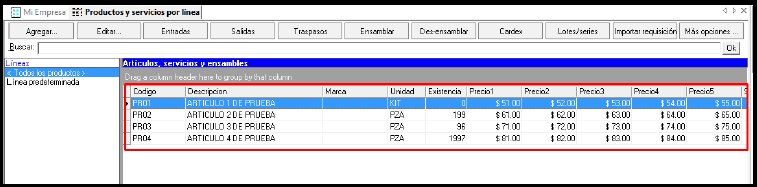###MANUAL PARA IMPORTAR LISTA DE PRECIOS
**Nota:** para que podamos realizar la actualización con éxito, debe tener un Microsoft Office de acuerdo a la arquitectura de su equipo.
Comenzamos actualizando los precios de nuestra plantilla en el documento excel.
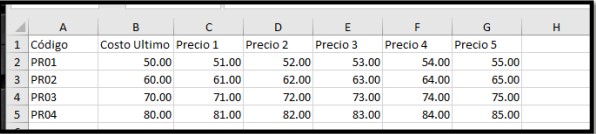 **Código:** Es el código de control interno que le asigna la empresa a un producto.
**Costo Último:** El costo que tendrá el artículo.
**Precio 1 – 5:** El precio de venta (Sin IVA) que se le asigna al producto, el Precio 1 es requerido, los demás son opcionales.
Una vez actualizada la lista de precios, nos dirigimos a MaxiComercio R5 Back Office, del lado izquierdo superior, accedemos a la pestaña “Aplicación”.
**Código:** Es el código de control interno que le asigna la empresa a un producto.
**Costo Último:** El costo que tendrá el artículo.
**Precio 1 – 5:** El precio de venta (Sin IVA) que se le asigna al producto, el Precio 1 es requerido, los demás son opcionales.
Una vez actualizada la lista de precios, nos dirigimos a MaxiComercio R5 Back Office, del lado izquierdo superior, accedemos a la pestaña “Aplicación”.
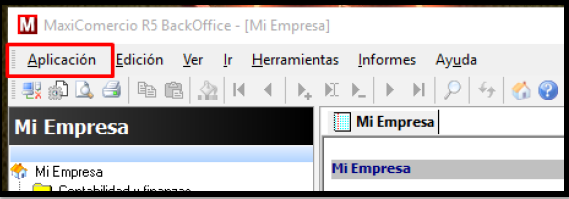 Nos dirigimos a la opción “Intercambiar datos”.
Nos dirigimos a la opción “Intercambiar datos”.
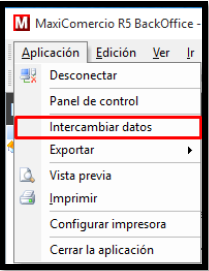 Seleccionamos la opción “ActualizarListaPreciosXls”, y damos clic en aceptar. es importante verificar que sea el archivo con terminación Xls, ya que si elegimos la opción con terminación Txt, nuestro proceso no funcionará del mismo modo.
Seleccionamos la opción “ActualizarListaPreciosXls”, y damos clic en aceptar. es importante verificar que sea el archivo con terminación Xls, ya que si elegimos la opción con terminación Txt, nuestro proceso no funcionará del mismo modo.
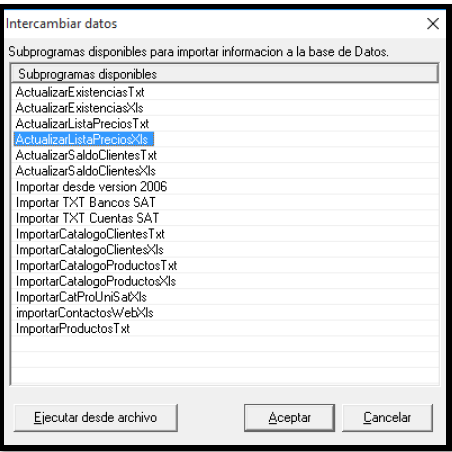 Posteriormente buscamos el documento en el explorador de archivos, y damos clic en aceptar.
Posteriormente buscamos el documento en el explorador de archivos, y damos clic en aceptar.
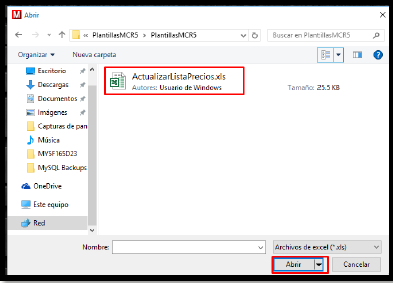 Deberá aparecer un mensaje con la cantidad de datos de registros actualizados.
Deberá aparecer un mensaje con la cantidad de datos de registros actualizados.
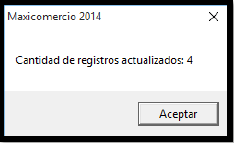 En nuestro Back Office MaxiComercio R5, podemos verificar la información de los datos actualizada en el área “Mi Empresa” en la opción “Inventarios, productos y movimientos”.
En nuestro Back Office MaxiComercio R5, podemos verificar la información de los datos actualizada en el área “Mi Empresa” en la opción “Inventarios, productos y movimientos”.
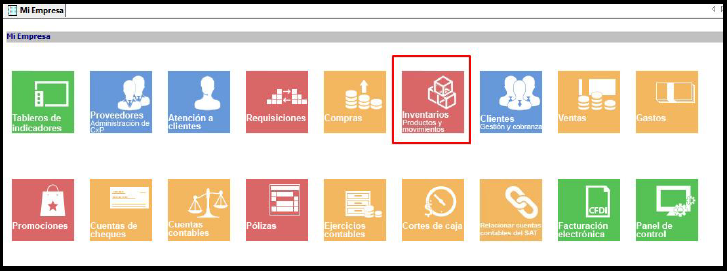 Podemos encontrar que la lista ya ha sido actualizada con éxito.
Podemos encontrar que la lista ya ha sido actualizada con éxito.
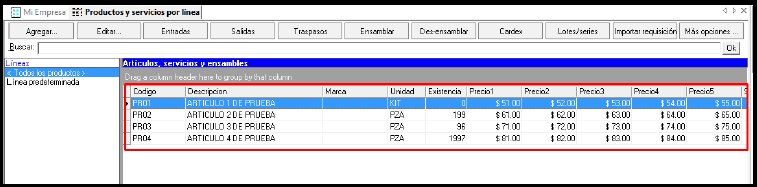
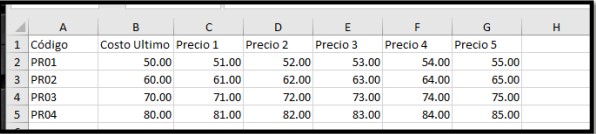 **Código:** Es el código de control interno que le asigna la empresa a un producto.
**Costo Último:** El costo que tendrá el artículo.
**Precio 1 – 5:** El precio de venta (Sin IVA) que se le asigna al producto, el Precio 1 es requerido, los demás son opcionales.
Una vez actualizada la lista de precios, nos dirigimos a MaxiComercio R5 Back Office, del lado izquierdo superior, accedemos a la pestaña “Aplicación”.
**Código:** Es el código de control interno que le asigna la empresa a un producto.
**Costo Último:** El costo que tendrá el artículo.
**Precio 1 – 5:** El precio de venta (Sin IVA) que se le asigna al producto, el Precio 1 es requerido, los demás son opcionales.
Una vez actualizada la lista de precios, nos dirigimos a MaxiComercio R5 Back Office, del lado izquierdo superior, accedemos a la pestaña “Aplicación”.
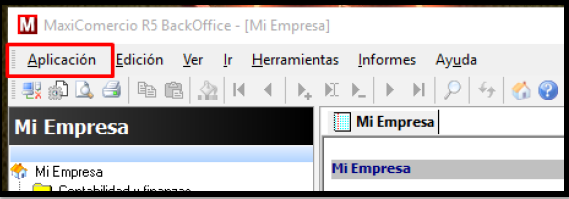 Nos dirigimos a la opción “Intercambiar datos”.
Nos dirigimos a la opción “Intercambiar datos”.
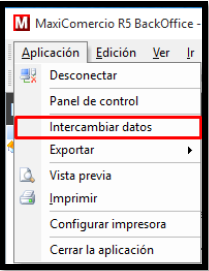 Seleccionamos la opción “ActualizarListaPreciosXls”, y damos clic en aceptar. es importante verificar que sea el archivo con terminación Xls, ya que si elegimos la opción con terminación Txt, nuestro proceso no funcionará del mismo modo.
Seleccionamos la opción “ActualizarListaPreciosXls”, y damos clic en aceptar. es importante verificar que sea el archivo con terminación Xls, ya que si elegimos la opción con terminación Txt, nuestro proceso no funcionará del mismo modo.
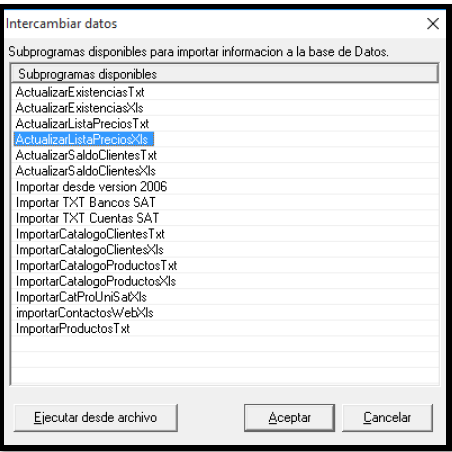 Posteriormente buscamos el documento en el explorador de archivos, y damos clic en aceptar.
Posteriormente buscamos el documento en el explorador de archivos, y damos clic en aceptar.
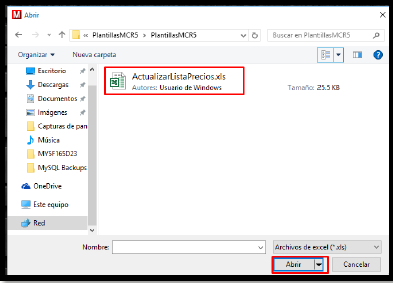 Deberá aparecer un mensaje con la cantidad de datos de registros actualizados.
Deberá aparecer un mensaje con la cantidad de datos de registros actualizados.
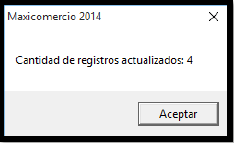 En nuestro Back Office MaxiComercio R5, podemos verificar la información de los datos actualizada en el área “Mi Empresa” en la opción “Inventarios, productos y movimientos”.
En nuestro Back Office MaxiComercio R5, podemos verificar la información de los datos actualizada en el área “Mi Empresa” en la opción “Inventarios, productos y movimientos”.
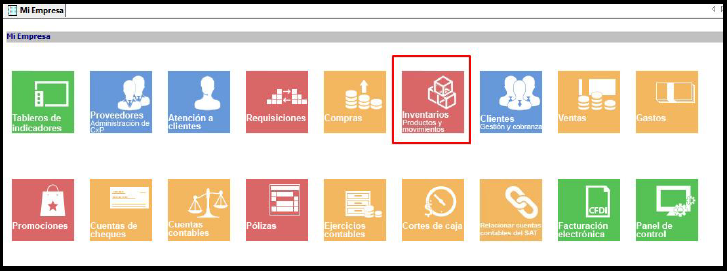 Podemos encontrar que la lista ya ha sido actualizada con éxito.
Podemos encontrar que la lista ya ha sido actualizada con éxito.